
Поверителността на данните, съхранявани на твърдия диск на компютъра, може да бъде осигурена от защитен с парола акаунт на операционната система. Това няма да спести информацията, ако специалисти от сериозни структури са насочени към нея, но по принцип можете да запишете лични данни от плитки шпионски софтуер и любопитни членове на семейството, като използвате защитено с парола вход в системата. Но сменяемите носители за съхранение, поради тяхната мобилност, са изложени на дори най-малкия риск. Как да защитите с парола данни, съхранявани на флаш устройство? По-долу ще видим как данните са защитени на USB-устройства, използвайки стандартната Windows функция - BitLocker.
Относно BitLocker
BitLocker е технология за защита на данните чрез пълното им криптиране, която е част от стандартната функционалност на Windows 7 (в изданията на Ultimate и Enterprise), Windows 8.1 и 10 (в издания, започвайки от Professional), както и сървърни операционни системи, започващи с Windows Server 2008 R2. Технологията BitLocker работи както с несменяеми устройства - вградени твърди дискове на компютър, така и със сменяеми - флаш устройства, SD-карти, други свързани USB носители на данни.
Както можете да видите, не всички издания на Windows могат да кодират данни, но минималната възможност за отключване на достъп до съдържанието на медиите, криптирани в други издания на Windows, е налице във всички версии на тази система, като се започне от Vista. С Windows XP и други операционни системи ситуацията е по-сложна - при тях съдържанието на флаш устройството няма да е достъпно. Но ако искате да отворите USB флаш устройство, криптирано с BitLocker на компютри с Linux и Mac OS системи, можете да използвате специалната програма DisLocker.
В процеса на криптиране на дялове на вътрешния твърд диск, като правило, има нужда от конфигуриране на разрешение за използване на BitLocker без съвместим TPM. Това разрешение е конфигурирано в редактора на политики за локална група. За сменяеми носители не е необходимо да се предприемат допълнителни стъпки и веднага можете да започнете процеса на криптиране.
Шифроване на флаш устройство
Отворете Windows Explorer, извикайте контекстното меню на иконата на устройството и изберете "Активиране на BitLocker".
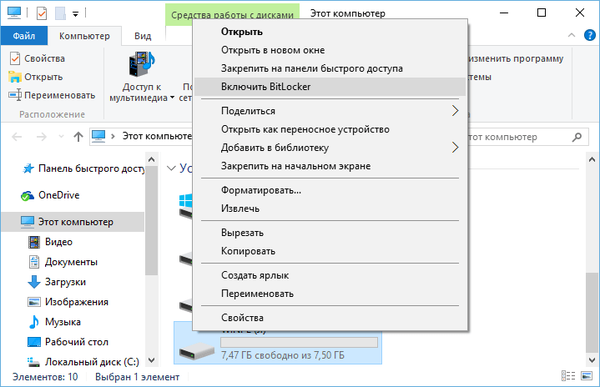
В отворения прозорец за криптиране на диска активирайте квадратчето за поле за въвеждане на парола, което всъщност след това попълнете. Паролата трябва да се състои от най-малко цифри и малки букви. BitLocker е технология, която осигурява освен обичайната защита с парола, отключване чрез използване на смарт карти на компютри, които съответно са оборудвани с устройства за четене на данни от смарт карти. Смарт картите са корпоративни детайли. Те се използват от големи компании, за да се гарантира поверителността на данните, с които работи административният корпус на служителите. Кой от методите за отключване да избере и дали си струва да свържете личните носители на информация към работещите реквизити, отключването на които освен това е възможно не на всяко компютърно устройство, а само на специално оборудвано - разбира се, потребителят трябва да реши. В нашия случай, при липса на смарт карта, изборът е очевиден - само паролата. Кликнете върху „Напред“.
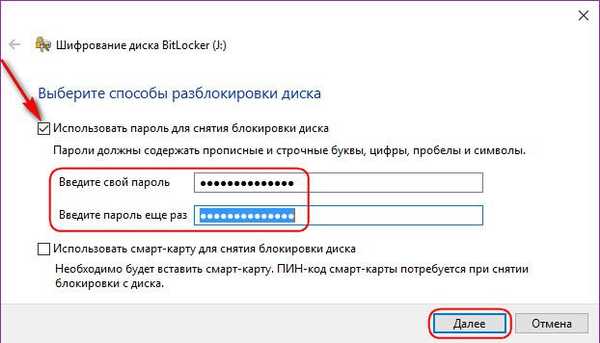
Следващата стъпка е да изберете как да запазите ключа за възстановяване в случай, че паролата е забравена.
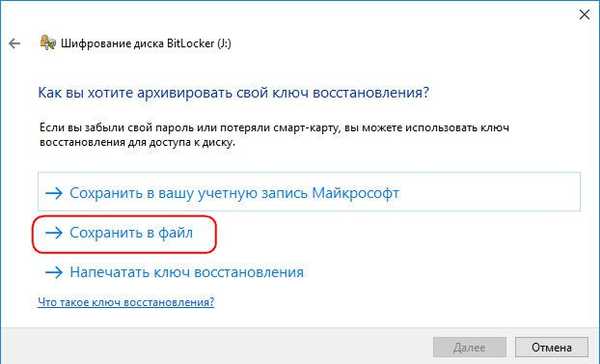
В нашия случай най-добрият вариант е да създадете специален текстов файл, в който да се съхраняват идентификаторът за криптиране на носителя на данни и ключът за възстановяване.
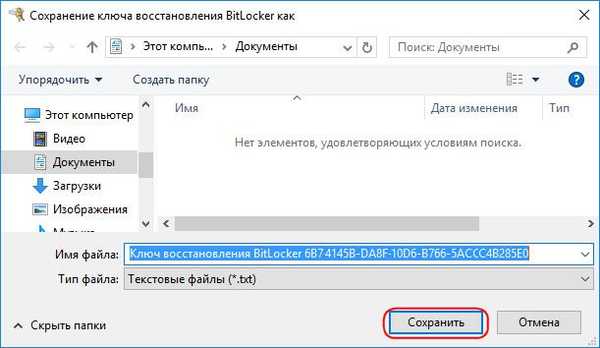
В бъдеще този текстов файл може да бъде прехвърлен на мобилно устройство, в облачно хранилище или на всяко друго усамотено място, ако текущият компютър не е.
Кликнете върху „Напред“.
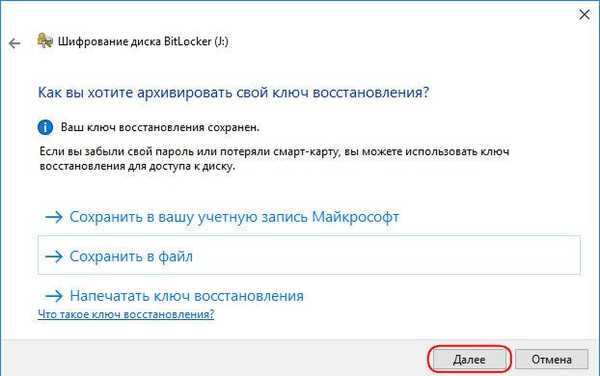
Шифроването само на действителното дисково пространство е опция, която опростява работата на BitLocker с големи обеми дискови дялове. За флаш дисковете е по-подходящо да изберете криптирането на целия диск. Ако флаш устройството съхранява повече от гигабайт информация, този процес няма да продължи бързо. Освен това компютърът може да забави по време на криптиране поради увеличеното потребление на системни ресурси от този процес. Въпреки това, след като преминем процедурата за криптиране, в бъдеще можем да разчитаме на защитата не само на наличната информация на носителя, но и на нови записани данни. Кликнете върху „Напред“.
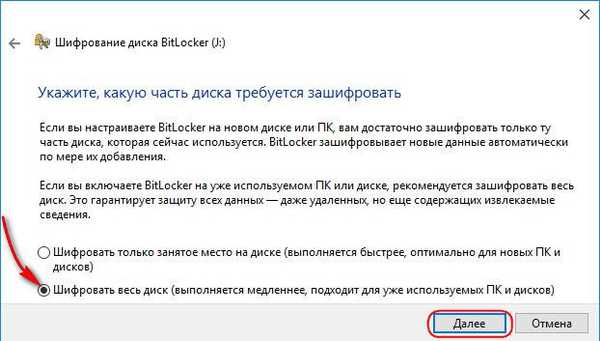
В прозореца за избор на режим на криптиране за флаш устройства изберете режима на съвместимост. Кликнете върху „Напред“.
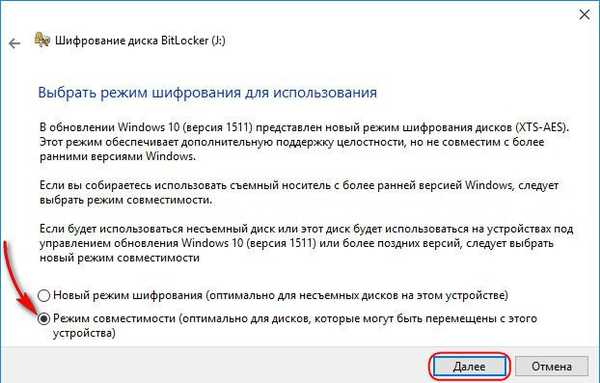
Започваме процеса на криптиране.
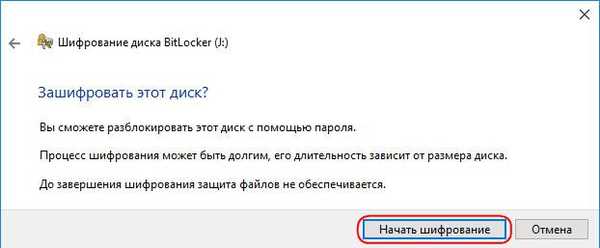
Чакаме нейното приключване..
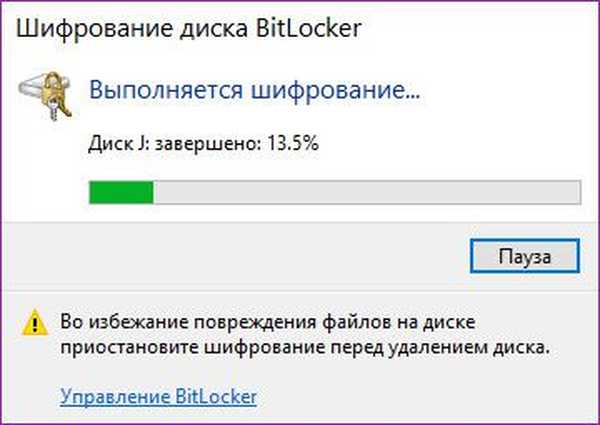
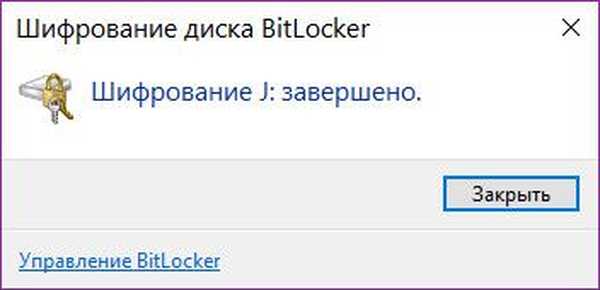
Отключване на флаш устройство
След това изключете USB флаш устройството и го свържете отново с компютъра. Сега в прозореца на Explorer ще се вижда с икона, различна от другите дискове и компютърни устройства - със завършване на затворено заключване. Когато се опитате да отворите съдържанието на флаш устройството, ще се появи прозорец на BitLocker, за да въведете паролата и натиснете бутона за отключване. И едва след въвеждането на паролата съдържанието на устройството ще стане достъпно.
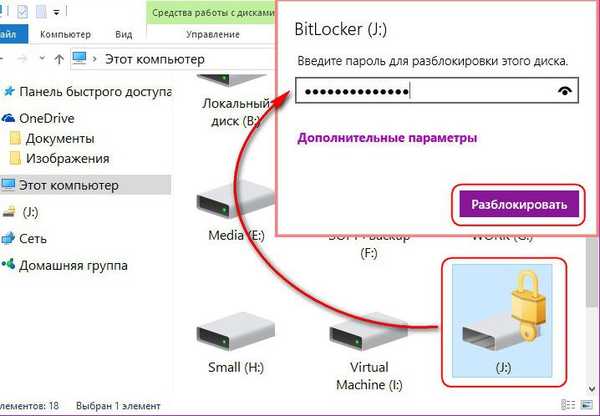
Управление на BitLocker
Отключена флаш памет в Windows Explorer ще се покаже с икона с отворена ключалка. В контекстното меню, извикано на криптирано USB флаш устройство, получаваме достъп за контрол на функциите на BitLocker. За промяна на паролата се изпълнява отделна команда, а всички останали функции ще бъдат налични, когато бъде избрана командата "Управление на BitLocker"..
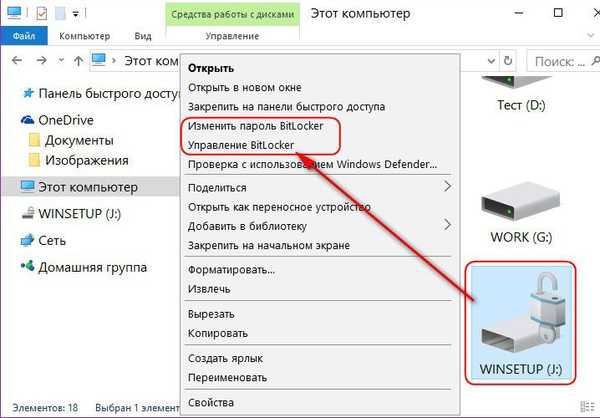
Използвайки подходящите опции, можете да създадете дубликат на текстов файл с ключ за възстановяване („Ключ за възстановяване на резервно копие“), да промените паролата, да я изтриете, след като методът за отключване е заменен със смарт карта, да активирате автоматично отключване на надеждни компютри или изобщо да деактивирате BitLocker..
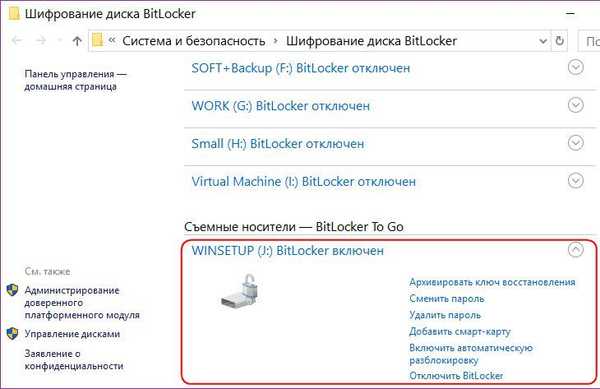
Деактивиране на BitLocker
Деактивирането на BitLocker е обратното на криптирането. След като изберете тази функция, тя трябва да бъде допълнително потвърдена..
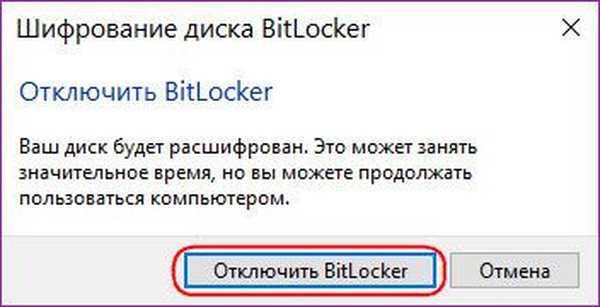
И изчакайте декриптирането да приключи.
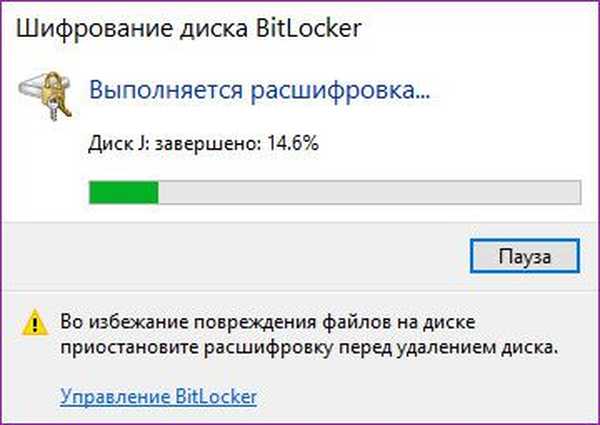
Забравено възстановяване на парола
Ако паролата за отключване е забравена, формата за въвеждане трябва да се разшири и да изберете "Въведете ключ за възстановяване".
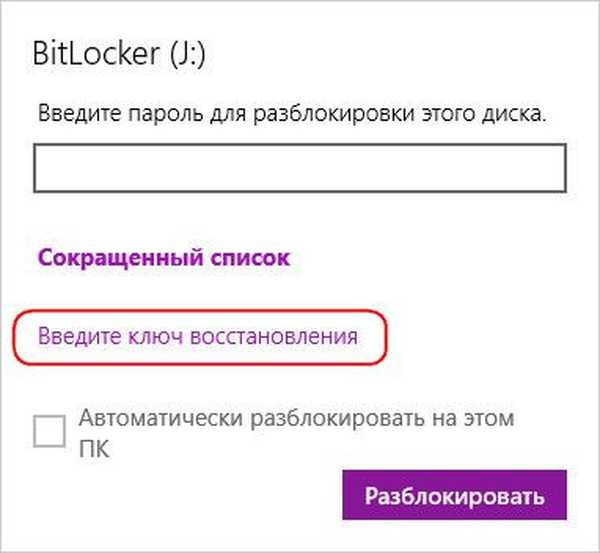
Подканата ще се покаже във формата за въвеждане на ключ за възстановяване - първата група от идентификационни символи (идентификатор на ключ), в случай че има няколко ключа за възстановяване. Тогава е малко: копирайте същия текстов 48-цифров ключ за възстановяване в текстов файл, поставете го във формата за отключване и кликнете върху бутона „Отключи“.
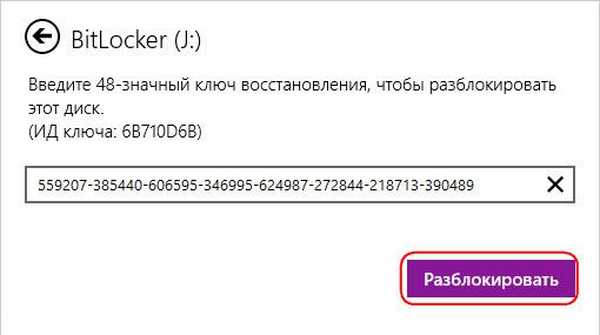
Ако USB флаш устройството се използва дълго време на надеждно компютърно устройство с автоматично отключване, но изведнъж възникна необходимост от защита на данните и паролата е забравена, трябва да изберете функцията за промяна на паролата в прозореца за управление на BitLocker и да нулирате забравената парола.
Приятен ден!











